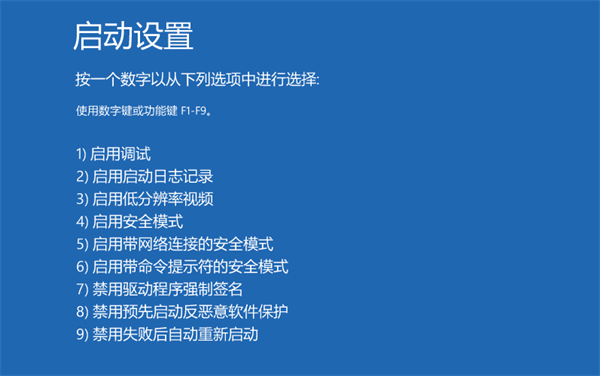可能大部分使用Win10电脑的用户都知道遇到电脑问题可以进入安全模式来修复电脑。但是他们可能只有这个概念,如果真的进入到安全模式也针对不知道该怎么办。今天小编就给大家带
可能大部分使用Win10电脑的用户都知道遇到电脑问题可以进入安全模式来修复电脑。但是他们可能只有这个概念,如果真的进入到安全模式也针对不知道该怎么办。今天小编就给大家带来了Win10系统进入安全模式后怎么修复系统的教程。
方法一:
1、首先按win+R打开运行,之后输入msconfig回车。
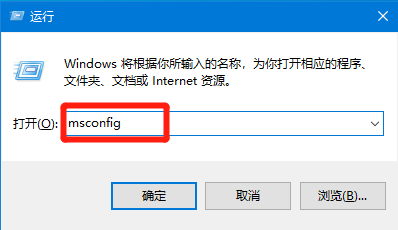
2、接着在打开的窗口中,定位到上方的引导,接着勾选安全引导,最后点击确定。
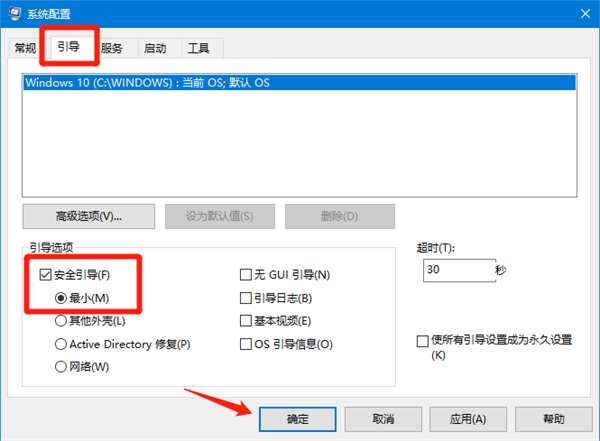
3、接着在弹出的窗口中,选择重启即可。
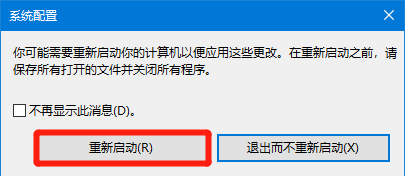
方法二:
1、按住shift同时点击重启进入界面。
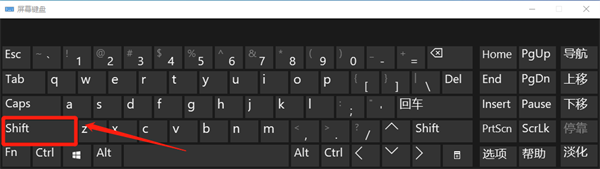
2、在界面中,选择疑难解答。
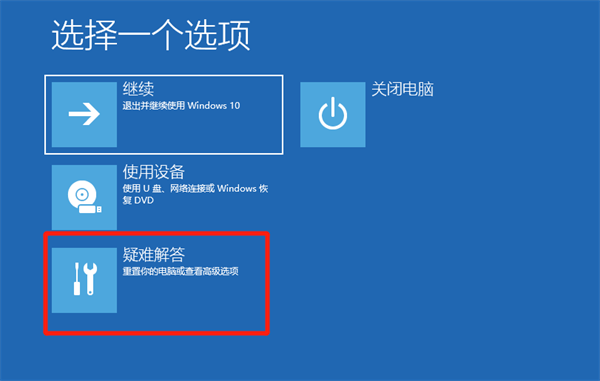
3、在疑难解答界面中,选择高级选项。
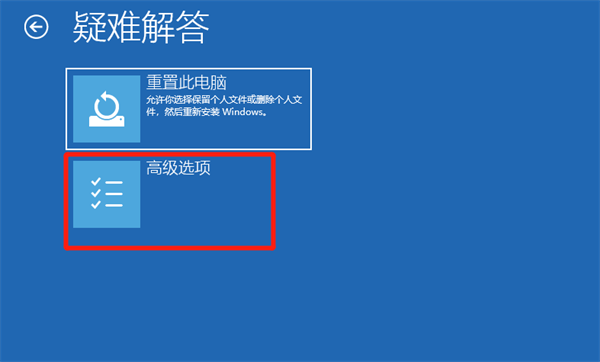
4、在高级选项界面中,选择启动设置。
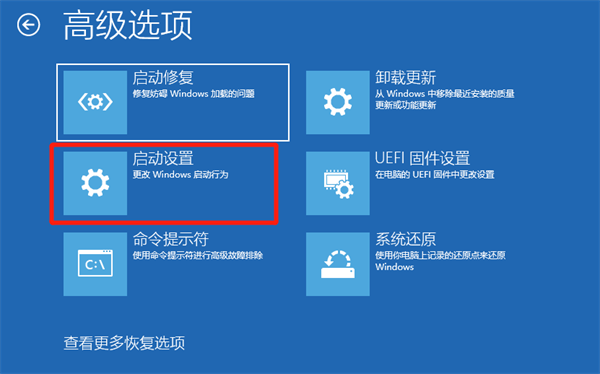
5、在启动设置界面中,选择重启。
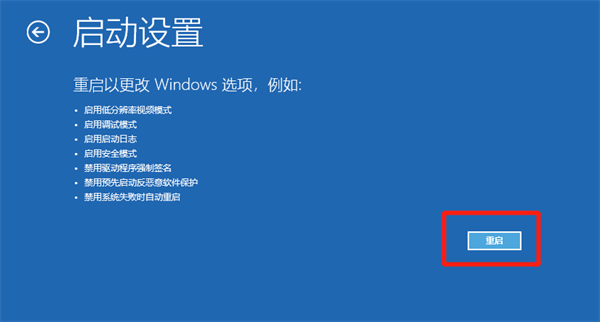
6、接着根据提示输入相应的数字即可。